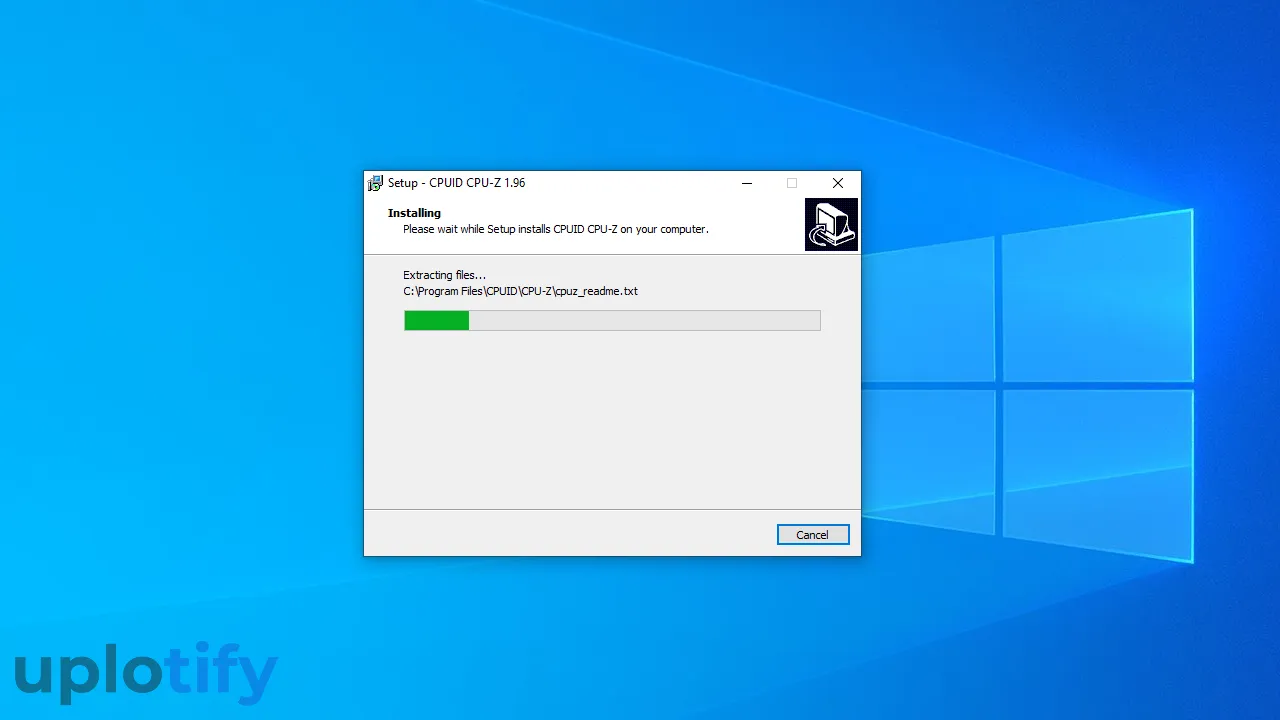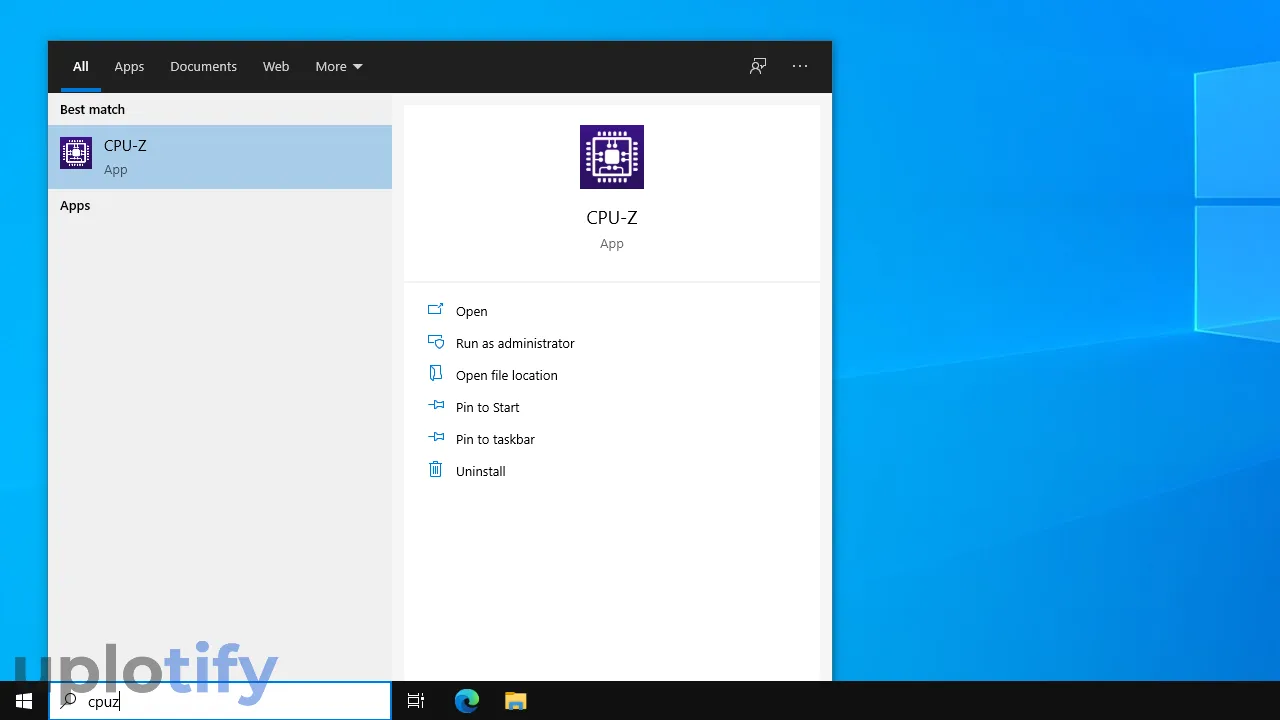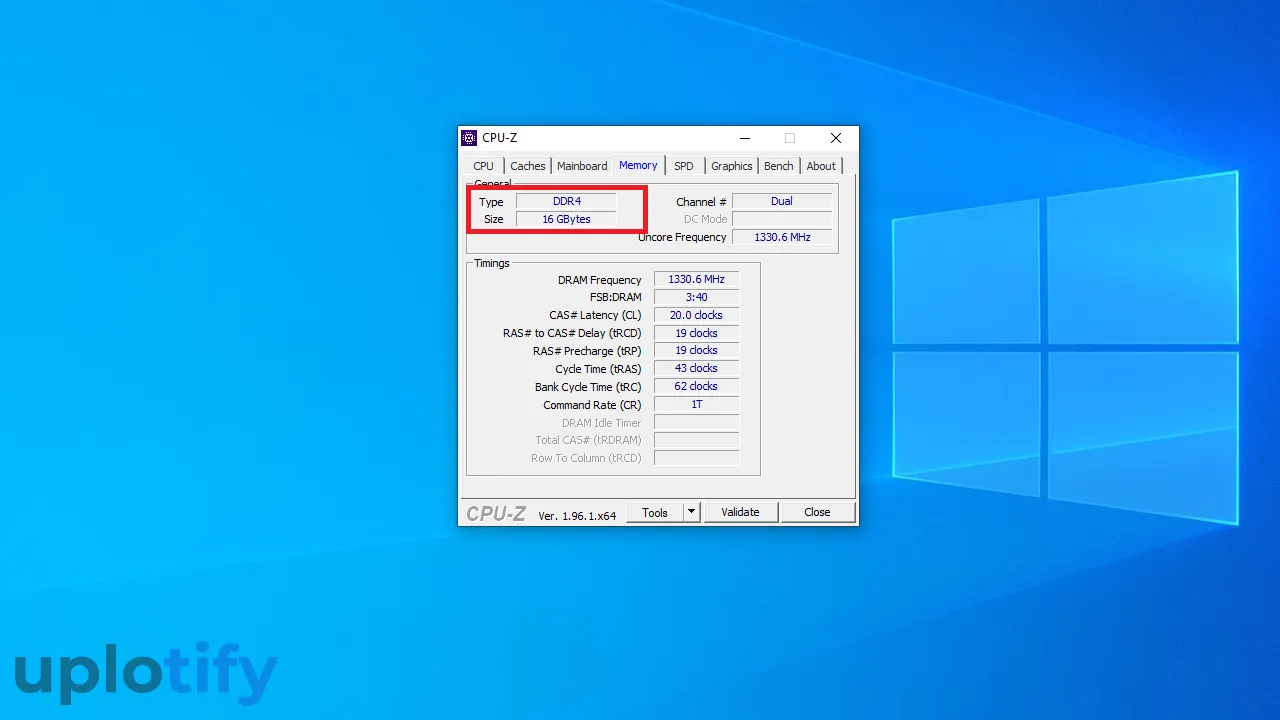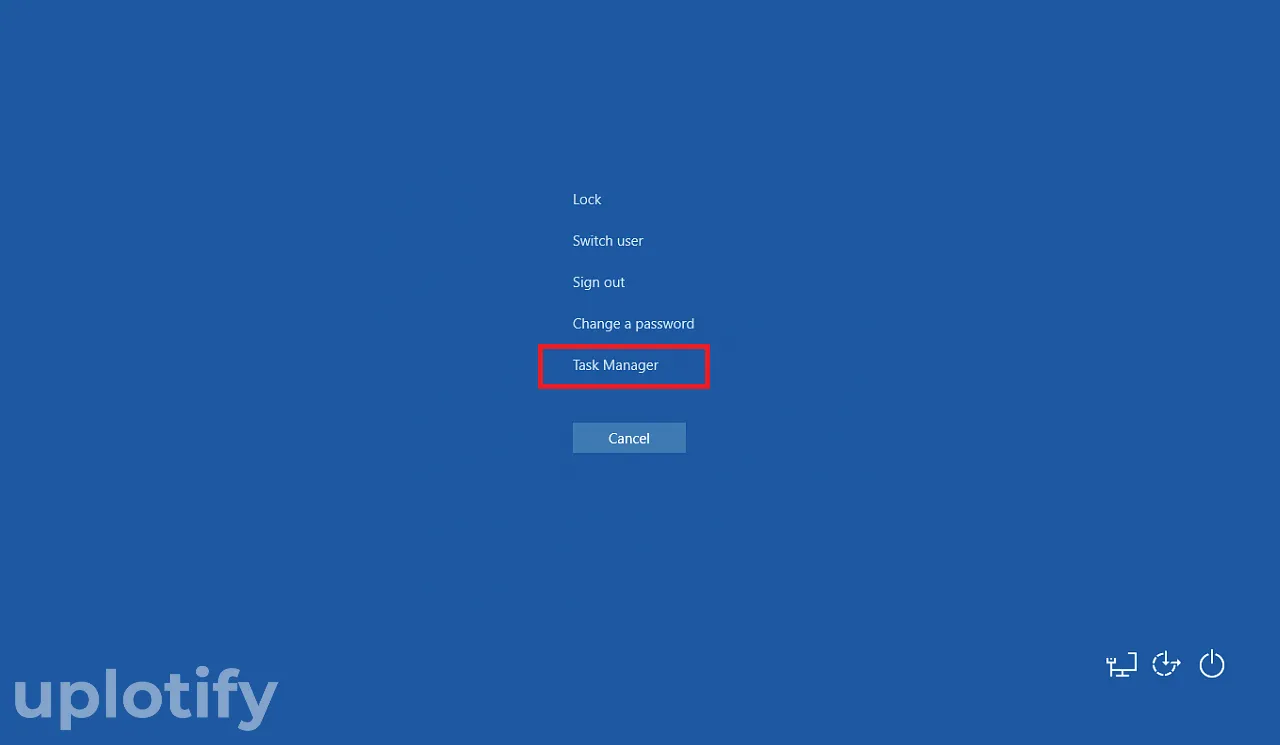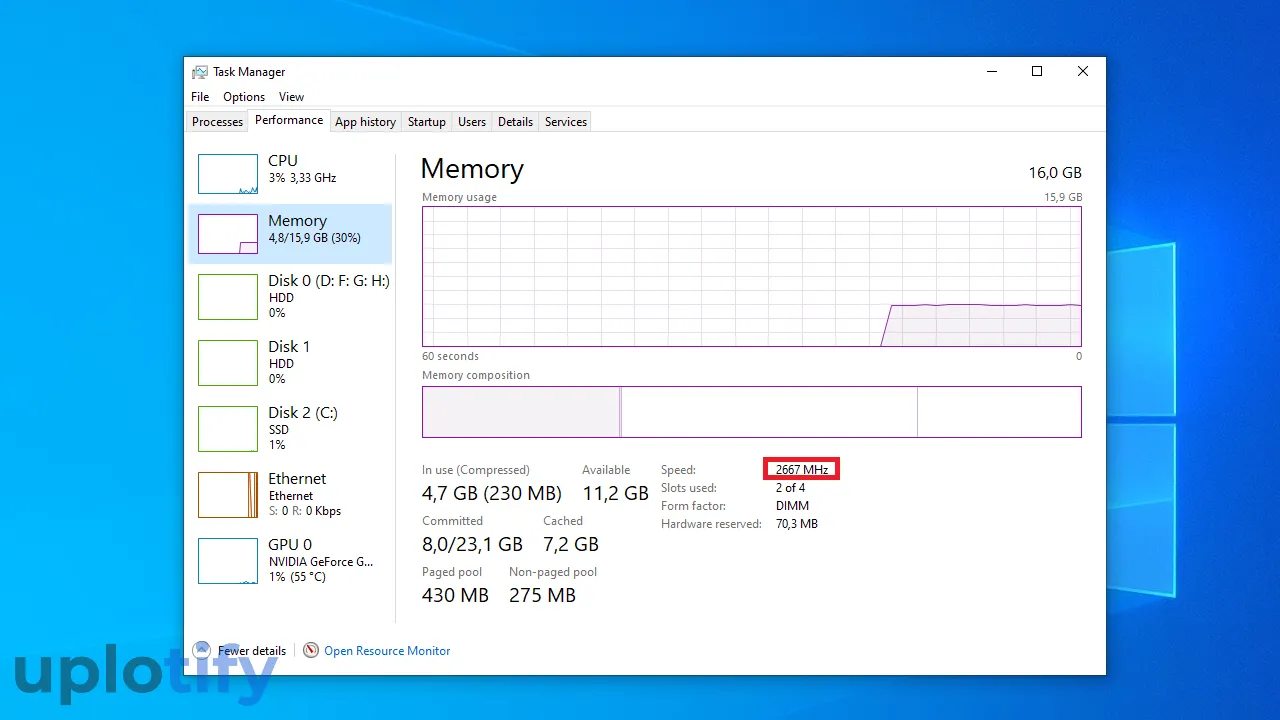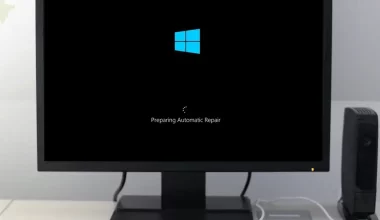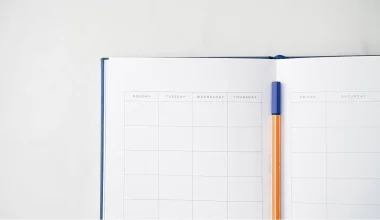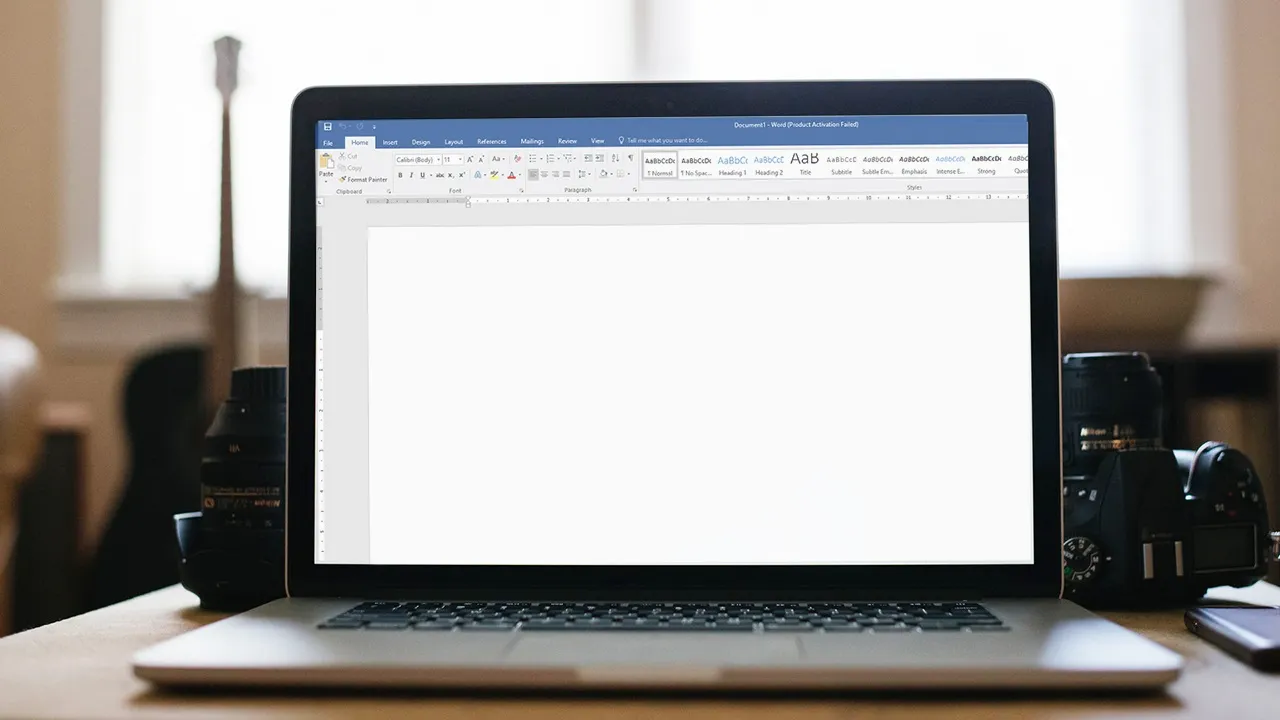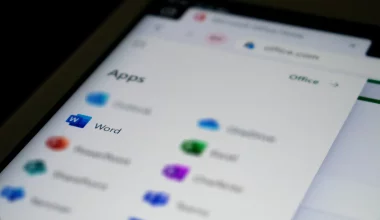Tidak sedikit orang yang ingin mengecek RAM laptop atau PC yang digunakan. Mungkin juga termasuk kamu.
Jenis pengecekan ini ada beberapa. Yaitu kapasitas, tipe DDR RAM, kecepatan hingga penggunaan slot.
Pengecekan ini akan sangat bermanfaat.
Misalnya untuk kamu yang ingin sekedar mengetahui spek komponen, melakukan upgrade RAM, hingga menjual laptop atau PCnya.
Nah saat ini masih banyak juga orang yang belum paham bagaimana caranya.
Padahal bisa dibilang mudah, kamu bisa mengikuti tutorial yang akan diberikan di sini.
Cara Mengecek Kapasitas RAM Laptop / PC
Cara mengetahui kapasitas RAM PC atau laptop sangatlah mudah. Kamu bisa menggunakan aplikasi bawaan Windows, yaitu DXDIAG.
Berikut cara mengecek ukuran RAM laptop atau PC:
- Tekan tombol Windows + R untuk membuka Windows Run.
- Kemudian ketik
DXDIAGdan tekan Enter. - Setelah jendela DirectX Diagnostic Tool terbuka, cek kolom Memory.
- Itulah kapasitas RAM yang digunakan laptop atau PC kamu.
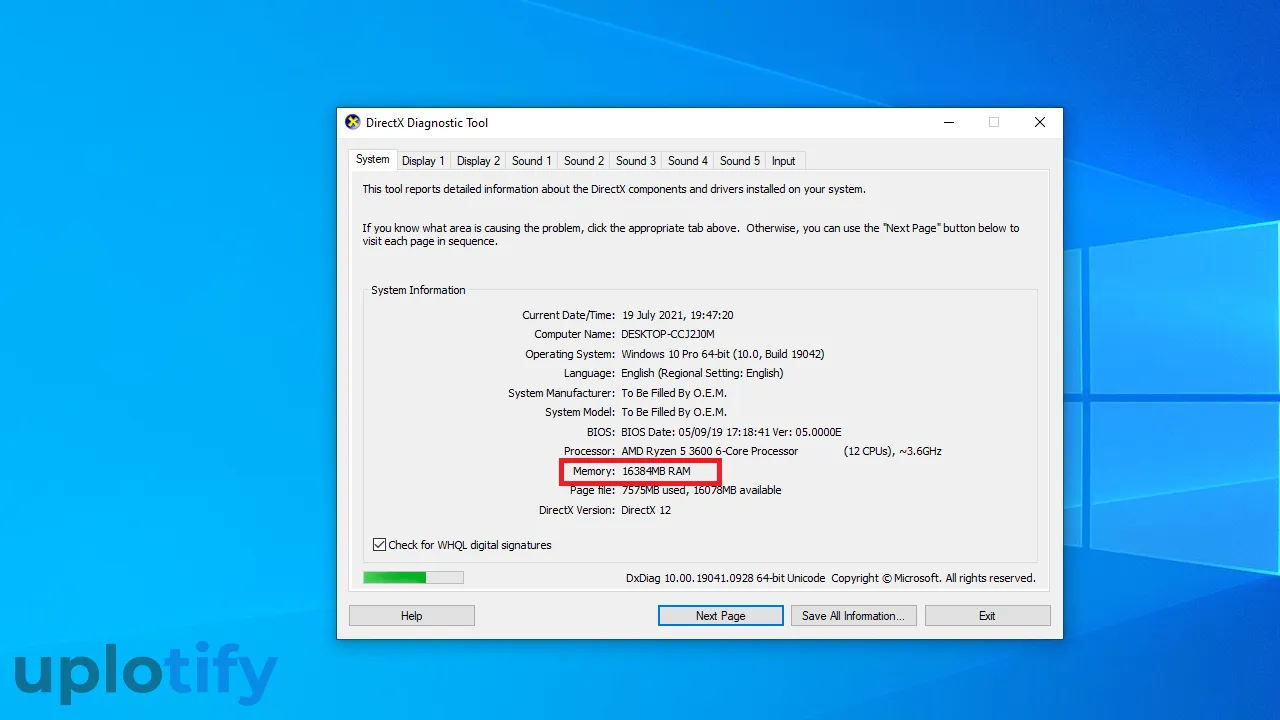
Kapasitas RAM yang tertera di DXDIAG tersebut merupakan jumlah total dari memori PC atau laptop yang dipakai.
Misalnya gambar di atas, tertera 16384MB RAM. Berarti 16 GB RAM.
Cara ini bisa kamu lakukan di semua versi Windows. Mulai dari Windows XP, Windows Vista / 7, Windows 8, Windows 10 sampai Windows 11.
Tambahan
Kalau kamu ingin mengecek VGA atau mengecek bit laptop, bisa juga melalui DXDIAG ini
Cara Mengecek Berapa DDR RAM Laptop / PC
Laptop atau PC yang ada sekarang, umumnya memakai empat jenis DDR RAM. Pertama ada DDR2, untuk laptop / PC keluaran lama (di bawah tahun 2012).
Kemudian ada DDR3, untuk laptop / PC yang dirilis sekitaran 2015.
Sedangkan untuk laptop / PC keluaran baru dan seterusnya, biasanya memakai RAM DDR4 dan DDR5.
Berikut cara mengecek tipe DDR RAM di PC atau laptop:
- Silahkan kamu install terlebih dahulu aplikasi CPU-Z.

- Setelah CPU-Z terpasang, silahkan kamu buka aplikasinya.

- Klik tab Memory. Kemudian kamu cek pada kolom Type. Maka kamu akan bisa melihat tipe DDR RAM PC atau laptop yang dipakai.

- Selesai.
Cara Mengecek Kecepatan RAM Laptop / PC
Bukan hanya processor saja, RAM juga punya kecepatan tersendiri.
Kecepatan ini berpengaruh ketika RAM memproses data-data yang akan diberikan ke processor, dan berefek ke stabilitas software maupun sistem.
Seperti yang disebut, RAM memiliki kecepatan tersendiri. Nah semakin tinggi tipe DDR RAM, maka akan semakin tinggi juga kecepatannya.
Kamu bisa mengecek kecepatan RAM di PC atau laptop menggunakan langkah-langkah berikut ini:
- Silahkan kamu tekan tombol Ctrl + Alt + Del. Kemudian pilih Task Manager.

- Langkah selanjutnya kamu klik tab Performance.
- Jika sudah, kamu cek kolom Speed. Itulah kecepatan RAM PC atau laptop yang sekarang digunakan.

Pada dasarnya pengecekan juga bisa melalui aplikasi CPU-Z (seperti poin sebelumnya).
Hanya saja kalau di CPU-Z, kita perlu mengkalkulasikan terlebih dulu frekuensi RAM-nya dengan cara dikali dua. Supaya simpel, cara ini bisa dibilang lebih baik.
Dan sedikit tambahan, di Task Manager kita juga bisa melihat tipe RAMnya. Pada kolom Form Factor terdapat informasi RAM DIMM (PC) maupun SODIMM (laptop).
Cara Mengecek Slot RAM Laptop / PC
Di PC atau laptop yang kamu pakai, umumnya memiliki 2 sampai 4 slot RAM.
Jika kamu ingin melakukan upgrade RAM, maka kamu perlu mengecek berapa slot RAM yang sudah terpasang.
Jangan sampai kamu sudah membeli RAM, justru malah tidak bisa dipasang akibat semua slot di laptopnya sudah terpakai.
Nah untuk mengeceknya kamu tidak perlu membongkar RAM. Ada cara simpel yaitu dengan menggunakan Task Manager.
Berikut cara mengecek slot RAM PC atau laptop:
- Tekan tombol Ctrl + Alt + Del. Kemudian klik opsi Task Manager.
- Selanjutnya klik tab Performance.
- Cek kolom Slots Used untuk mengetahui jumlah slot terpakai dan yang tersedia.
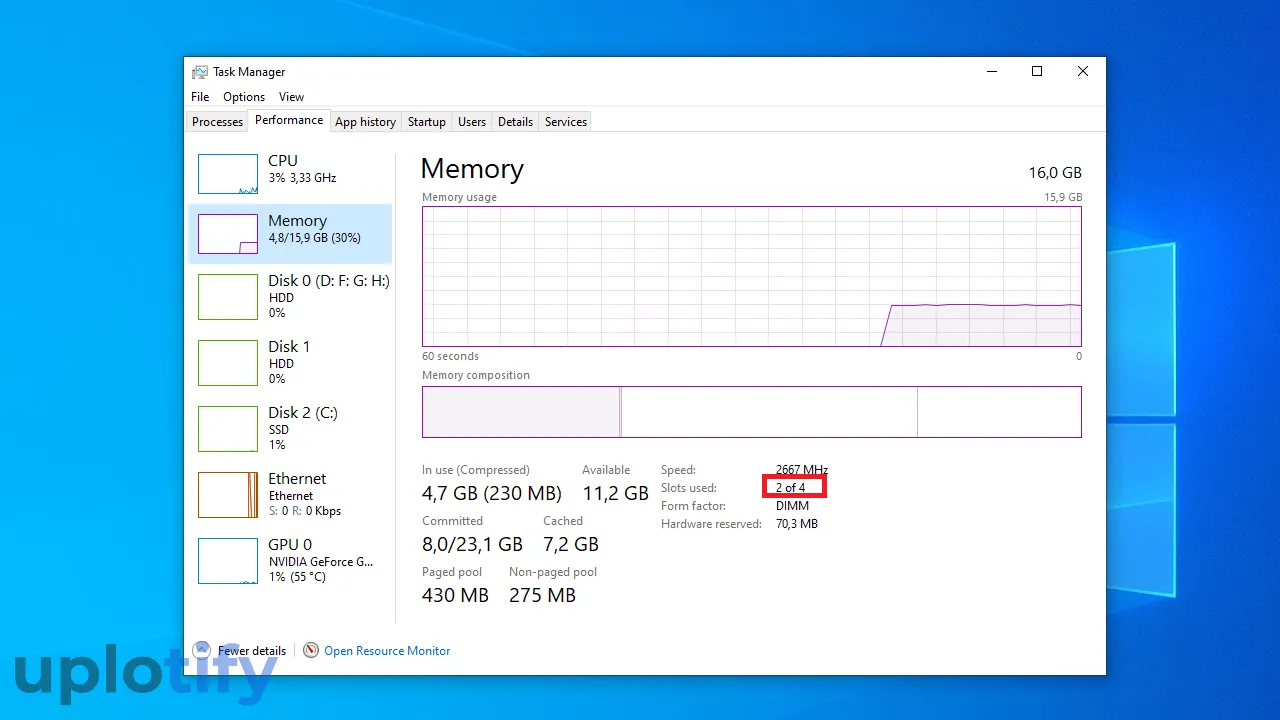
Misalnya pada gambar di atas, slot RAM yang terdapat di PC atau laptop adalah 4 slot. Yang terpakai ada 2. Berarti sisa 2 slot lagi.
Itulah cara untuk mengecek RAM laptop atau PC. Baik itu kapasitas, jenis atau tipe, kecepatan, slot serta informasi-informasi lainnya.
Cara-cara ini bisa dibilang sudah cukup lengkap, dan informasi yang ditampilkannya cukup akurat.
Jika ada yang ditanyakan, jangan ragu untuk mengirimkan pertanyaan tersebut lewat komentar.